Полное руководство по удалению личных данных в браузере Mozilla
Удаление личных данных в Mozilla Firefox - важная мера для защиты вашей конфиденциальности. В этом руководстве вы найдете пошаговые инструкции и полезные советы, как очистить историю, куки, кэш и другие данные в браузере.
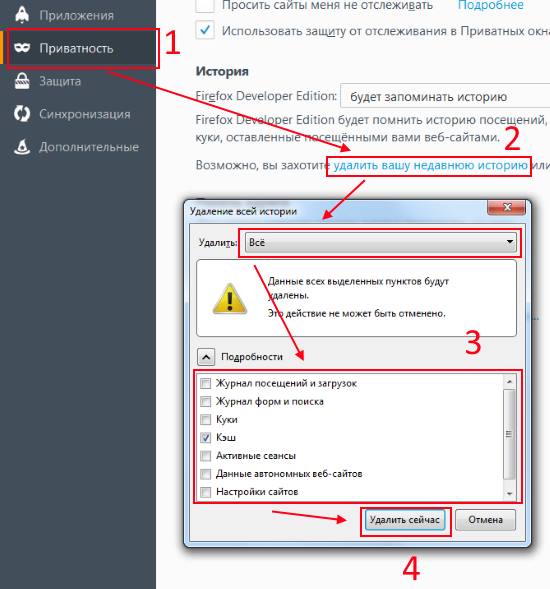
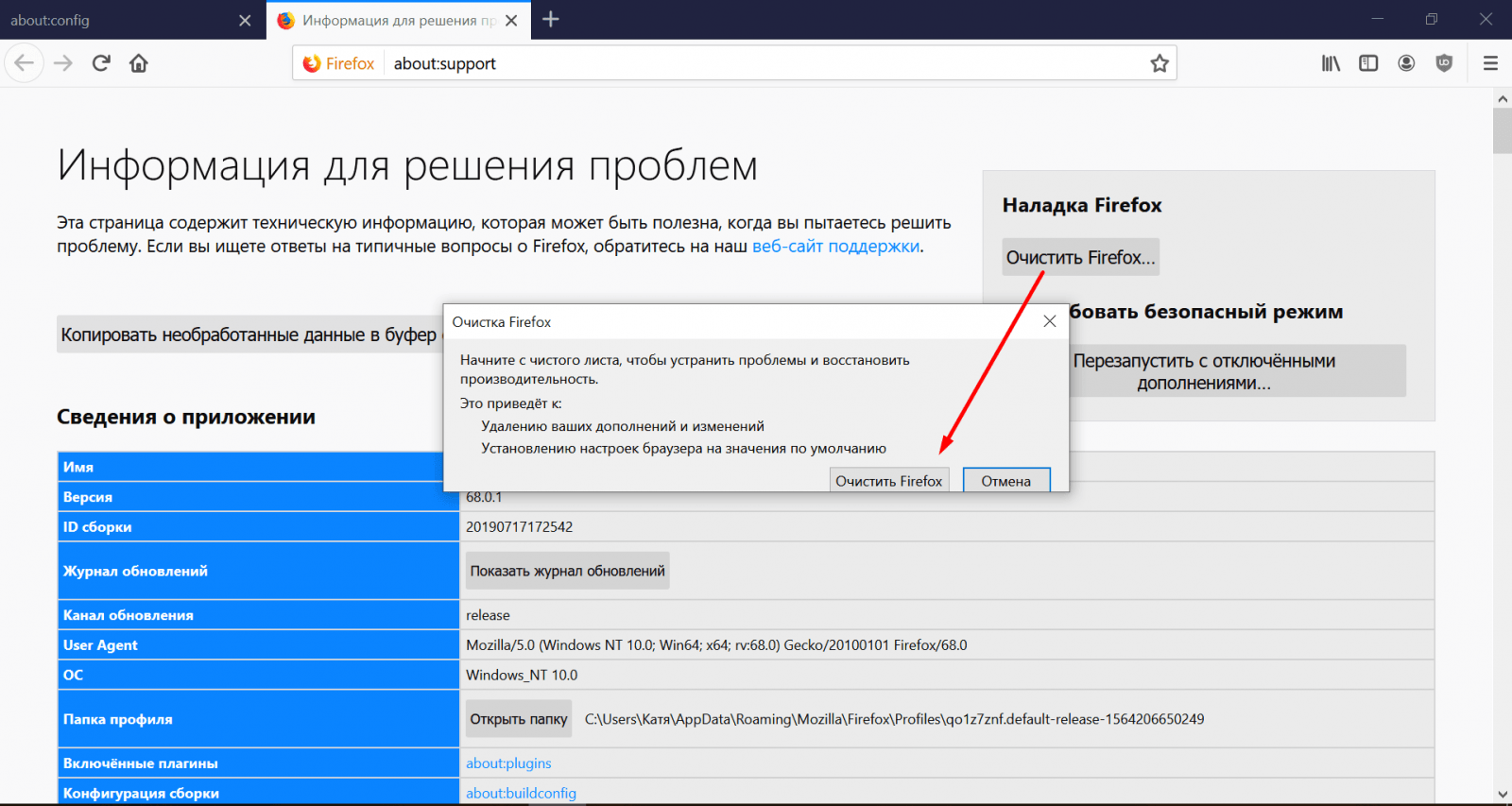
Откройте Mozilla Firefox и нажмите на три горизонтальные линии в правом верхнем углу, чтобы открыть меню.

Как удалить закладки в Firefox для Windows / Очистка закладок

Выберите Настройки из выпадающего меню.

How To Clear Cache In Mozilla Firefox

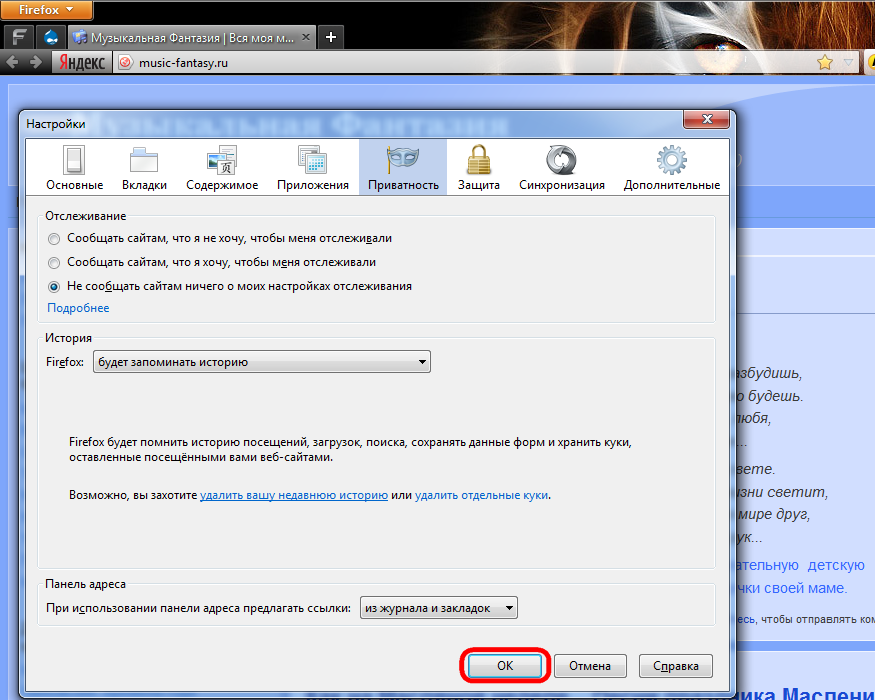
Перейдите в раздел Приватность и защита.

Как полностью удалить браузер мозила фаирфокс ( Mozila Firefox )

Найдите подраздел История и нажмите Очистить недавнюю историю.

Как удалить неиспользуемые поисковики в Mozilla Firefox
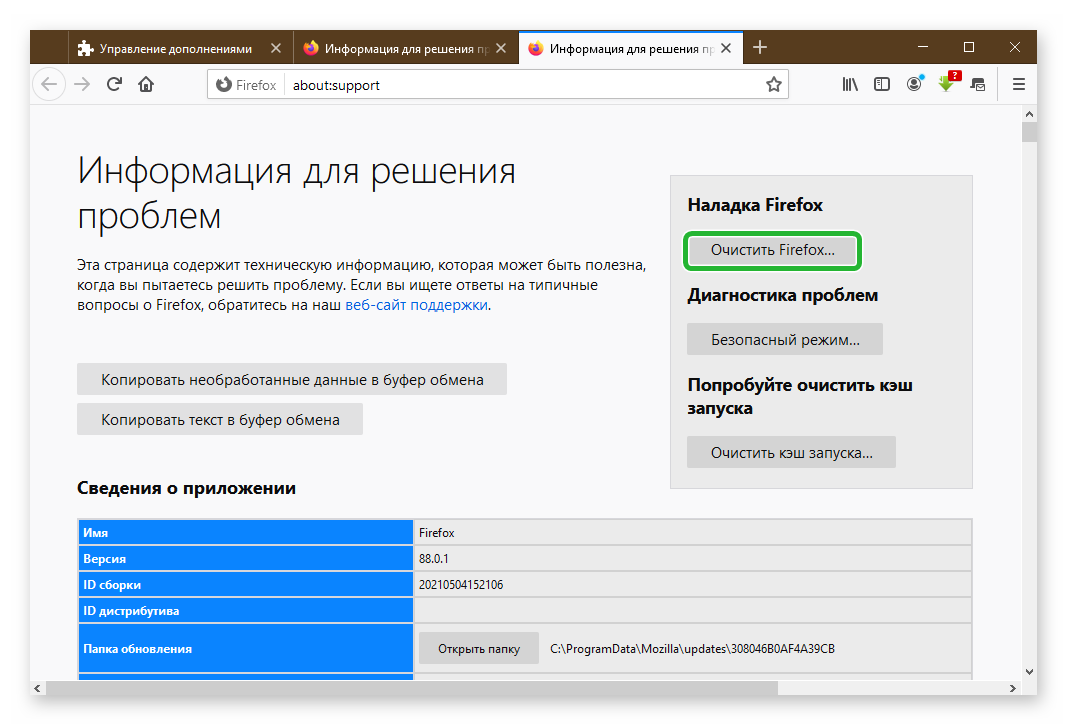
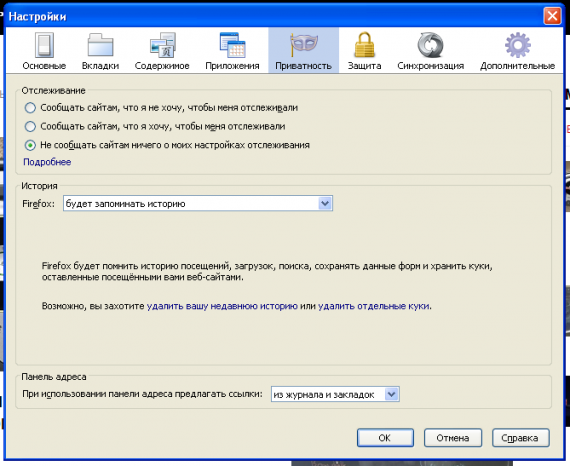
В появившемся окне выберите временной диапазон для удаления данных и установите галочки напротив типов данных, которые вы хотите удалить, таких как история посещений, куки и кэш.

Удалить данные автозаполнения в Firefox
Нажмите кнопку Очистить сейчас, чтобы удалить выбранные данные.

Как очистить кэш браузера Mozilla aavahrushev.ru удалить историю Firefox
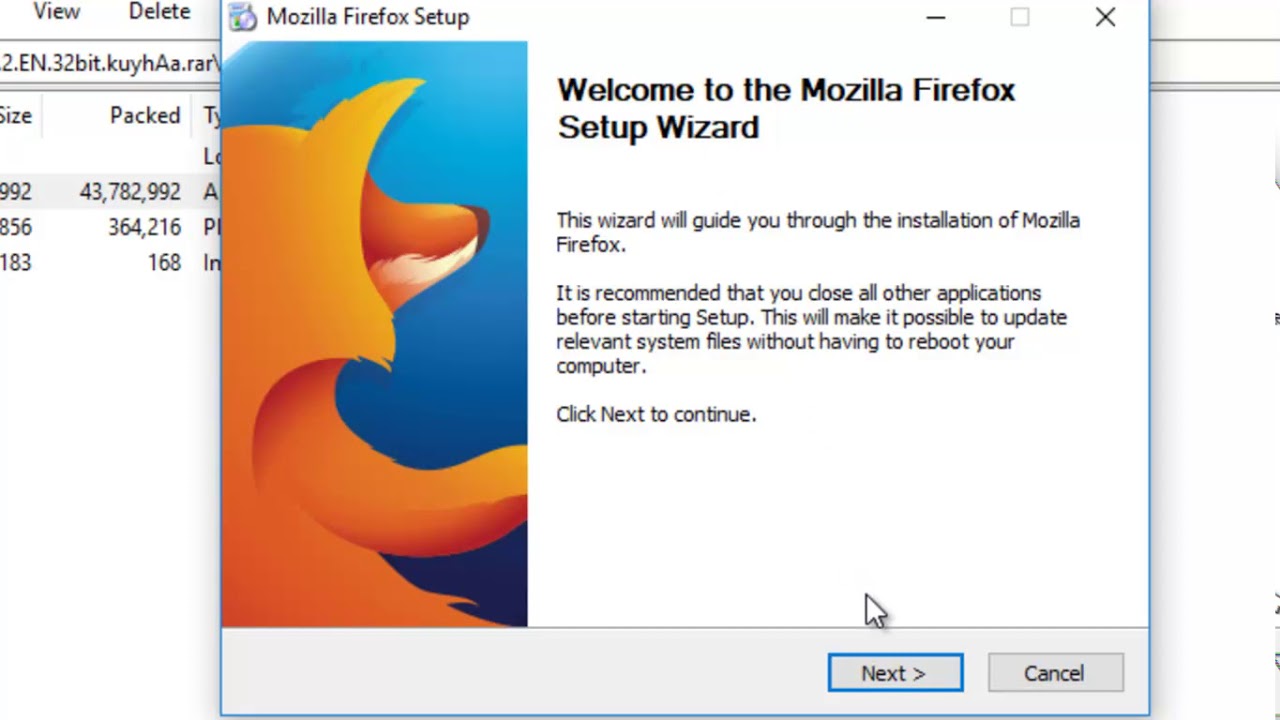

Для удаления всех сохраненных паролей перейдите в раздел Логины и пароли и нажмите Удалить все логины.
Для удаления сохраненных форм и автозаполнения вернитесь в раздел Приватность и защита и найдите подраздел Формы и автозаполнение. Нажмите Удалить данные автозаполнения.

Как удалить расширения из Firefox
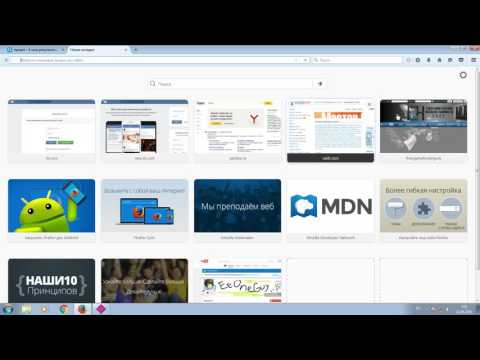
КАК УДАЛИТЬ aavahrushev.ru c Mozilla Firefox
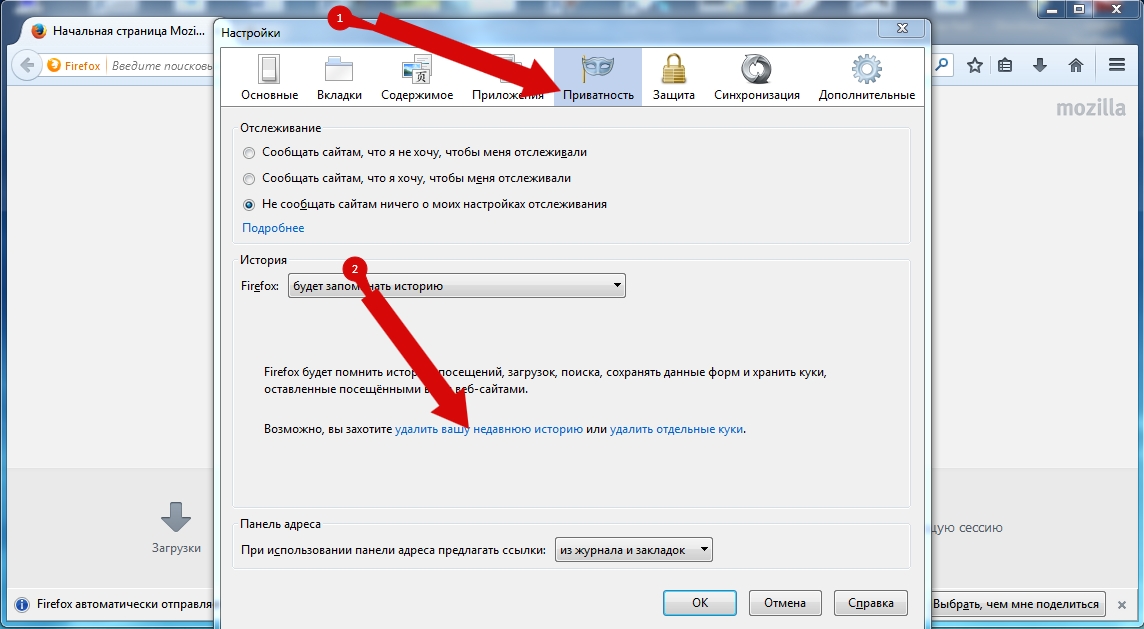
Рассмотрите возможность использования режима Инкогнито для повышения уровня приватности при серфинге в интернете.
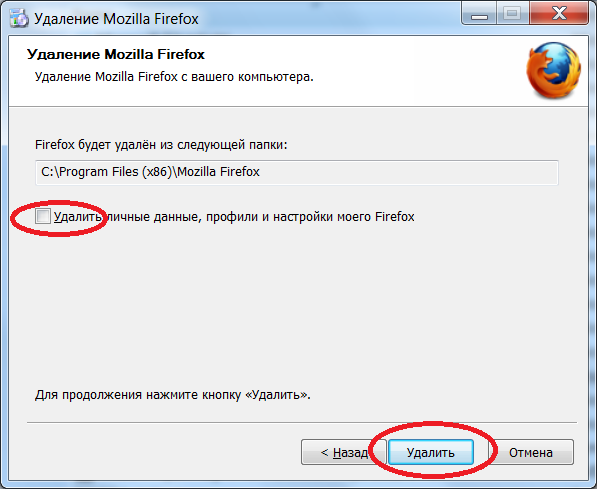
Регулярно проверяйте и обновляйте настройки приватности в браузере, чтобы обеспечить максимальную защиту ваших данных.

Mozilla Firefox - удаление профиля